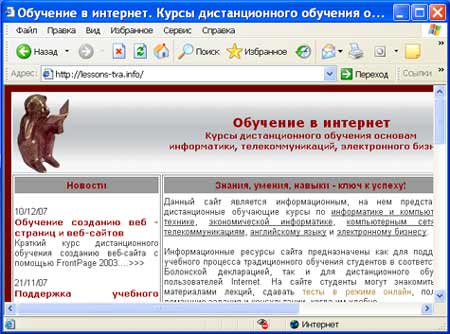|
|
Обозреватель Internet Explorer12 Программа Internet Explorer устанавливается вместе с инсталляцией Windows и на рабочем столе появляется значок обозревателя Internet Explorer. Этот значок может использоваться для запуска программы Internet Explorer. После запуска программы просмотра Web-страниц Internet Explorer на экране появится окно обозревателя.
Окно программы просмотра или обозревателя Internet Explorer содержит: § строку меню; § три панели инструментов: Обычные кнопки, Адресная строка, Ссылки; § строку состояния. Панель Обычные кнопки содержит все основные кнопки управления обозревателем. Панели Адрес и Ссылки используются для указания адреса загружаемой Web-страницы. Строка состояния, находящаяся в нижней части окна, содержит сообщения о состоянии Web-страницы. Индикатор процесса в правой части строки состояния отражает процесс загрузки файла. В строке состояния также находится индикатор, показывающий установленный уровень безопасности загружаемых Web-страниц. Для перехода на Web-страницы можно использовать: § гиперссылки, содержащиеся в открытой странице; § панель Адрес, на которой вводится адрес требуемой Web-страницы; § панели Ссылки и Избранное. Использование гиперссылок Каждая Web-страница содержит ссылки на другие страницы. Наиболее простым способом перехода от одной Web-страницы к другой является переход с помощью манипулятора мышь. Для перехода на другие страницы можно использовать меню навигация, текстовые гиперссылки, графические гиперссылки. Обычно текстовые гиперссылки подчеркнуты, поэтому их легко можно найти. Текстовые ссылки к тем страницам, которые вы уже посетили, изменяет свой цвет. Сложнее определить графические гиперссылки. Если при установке курсора на изображение он принимает вид ладони с указывающим перстом, то это гиперссылка. При нажатии на ссылку указанная в ней Web-страница по умолчанию открывается в текущем окне обозревателя. Но ее можно открыть и в новом окне. Для этого установите курсор на ссылку, нажмите правую кнопку мыши и из появившегося контекстного меню выберите команду Открыть в новом окне. Использование адреса Web-страницы Для осуществления перехода на Web-страницу можно использовать ее адреса, который начинается с названия протокола. Затем следует имя домена и расположение файла относительно домена. По умолчанию панель Адрес находится под основной панелью инструментов обозревателя. Когда вы вводите адрес в находящемся на этой панели раскрывающемся списке и нажимаете клавишу Enter или кнопку Переход, обозреватель открывает Web-страницу, адрес которой вы указали. Все адреса, которые вы раньше вводили на панели Адрес, сохраняются в раскрывающемся списке, и вы можете их выбрать из этого списка по мере надобности. В панель Адрес можно вводить URL страницы непосредственно с клавиатуры. При вводе адреса вы можете не вводить начальную часть адреса http://www, так как обозреватель добавит ее сам. Использование папок Ссылки и Избранное для перехода на Web-страницы Первоначально в папках Ссылки и Избранное надо сохранить адреса отобранных Вами Web-страниц. Необходимо отметить, что папка Ссылки является вложенной в папку Избранное. Для сохранения адреса открытой Web-страницы необходимо щелкнуть мышью на меню Избранное и выбрать команду Добавить в Избранное. Откроется окно диалога Добавление в избранное, в котором необходимо выбрать папку для сохранения адреса (в том числе и папку Ссылки). После этого для перехода на требуемую страницу щелкните на меню Избранное и выберите в папках нужный адрес Web-страницы, обозреватель открывает Web-страницу, адрес которой вы указали. Перемещение по Web-странице Если вас не удовлетворяет скорость загрузки Web-страниц, вы можете отменить вывод графической информации. Для этого выполните следующие действия: 1. Выполните команду Свойства обозревателя меню Сервис. 2. В диалоговом окне Свойства обозревателя перейдите на вкладку Дополнительно. 3. В разделе Мультимедиа снимите флажок Отображать рисунки. Изменение вида кодировки web - страницы Если вид кодировки страницы не совпадает с установленной кодировкой в обозревателе, вы увидите бессмысленный набор символов, то установите требуемый вид кодировки с помощью команды Вид / Кодировка. Наиболее распространенными видами кодировки русскоязычного текста являются Кириллица (КОИ8) и Кириллица (Windows). Сохранение Web-страницы и ее фрагментов Web-страница состоит из HTML-документа и других файлов, используемых для оформления страницы. С помощью обозревателя Internet Explorer вы можете сохранить как всю страницу целиком, так и отдельные ее фрагменты. Сохранение Web-страницы Для сохранения Web-страницы выполните следующие действия: 1. Выберите команду Файл / Сохранить как, откроется диалоговое окно Сохранение веб-страницы. 2. Выберите папку и задайте имя создаваемого файла. 3. В поле Тип файла укажите тип сохраняемых данных: § веб-страница, полностью - применяется для сохранения всей страницы целиком; § веб-архив, один файл - вся Web-страница сохранится в виде одного файла; § веб-страница, только HTML – используется для сохранения только HTML-документа без рисунков и других файлов; § текстовый файл – для сохранения Web-страницы в обычном текстовом формате. 4. Нажмите кнопку Сохранить. 
12 Не нашли, что искали? Воспользуйтесь поиском по сайту: ©2015 - 2025 stydopedia.ru Все материалы защищены законодательством РФ.
|